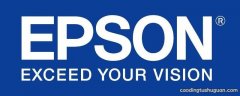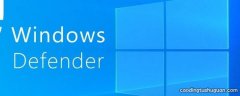二、运行QQ软件来打开win7摄像头
这个软件大家最熟悉不过了 , 可以通过其视频设置来打开摄像头 。 运行QQ软件 , 打开“系统设置” , 在“好友和聊天”选项卡下选择语音视频 , 点击“视频设置”按钮 , 这个时候便会弹出视频设置窗口 , 选择好视频设备 , 就可以看到摄像头的预览画面了 , 通过“画质调节”按钮将画面调整到自己满意的效果即可 。 这个方法麻烦在要安装QQ软件 , 但QQ软件应该是许多人必备的软件吧 。 一些其他的通信软件也是具备这项功能的 , 比如Msn等 。
三、下载AMcap来打开win7摄像头
win7 没有摄像头预览软件 , 预览功能要借助第三方软件 , 在网上下载一个AMcap , 大约300K , 安装好后将AMcap快捷方式放到C:用户本机用户名 AppdataRoamingMicrosoftWindowsNetwork shortcuts目录下 , 这样就可以在“我的电脑”中找到这个图标 。
四、从Windows Vista 开始 , 系统就没有摄像头快捷方式了 。 所以 , 在Windows 7中 , 即使摄像头已经装载完好 , 能正常使用 , 也看不到它的图标或快捷方式 。 如果想在“计算机”中看到摄像头怎么办?只能试试:把摄像头程序的快捷方式放到“计算机”中 。
1、打开开始菜单 , 右键“计算机”选择“管理” 。
2、在“计算机管理”窗口左边一栏 , 双击“设备管理器” 。 然后 , 从右边栏中找到“图像设备” , 点开 。 在摄像头设备上右键鼠标 , 选择“属性” 。
3、在“驱动程序”选项卡上 , 单击“驱动程序详细信息” , 可以看到.exe 文件的详细路径(通常位于系统盘 Windows 文件夹下) 。
4、在系统盘中 , 循路径找到这个程序文件 , 右键鼠标 , 选择“创建快捷方式” , 存放到桌面上 。
5、回到桌面 , 右键单击快捷方式 , “复制” 。 然后打开如下文件夹:
系统盘:Users用户名AppDataRoamingMicrosoftWindowsNetwork Shortcuts
例如 C:UsersxiaoyiAppDataRoamingMicrosoftWindows Network Shortcuts (AppData 是隐藏文件夹 。 如果看不到 , 请点击“组织”-〉“文件夹和搜索选项” 。 在“查看”选项卡上点选 “显示隐藏的文件、文件夹和驱动器” 。 )
将快捷方式“粘贴”进来 。
6、打开“计算机” , 现在就可以看到摄像头图标了 。
五、下载一个叫win7摄像头的软件 , 也挺方便的 。
怎么打开电脑的摄像头 以Win10系统为例 , 首先确认装在台式机的摄像头 , 点击“菜单”右键在左下角可以看到“打开系统设置”选项 , 然后双击“打开系统设置”里的选项 , 弹出系统设置窗口 , 在左边菜单栏中可以看到“音视频通话”选项 。 接着点击左边菜单栏中的“音视频通话”选项 , 在该选项中可以看到摄像头设置选项 。 此界面往下拉 , 就会出现摄像头设置的完整选项 , 然后从该窗口打开画面预览 , 也可以调节画质 。 双击“打开预览画面”选项 , 可以在预览窗口中看到摄像头的画面 , 如果可以正常看到画面 , 说明摄像头状态良好 。 点击“画质调节”的选项 , 也可以对对比度 , 饱和度画面、亮度等参数进行调节 。
?
打开开始菜单右键“计算机”选择“管理” , 在窗口左边一栏 , 双击“设备管理器” , 在“驱动程序”选项卡上 , 单击“驱动程序详细信息” , 可以看到.exe 文件的详细路径 , 在系统盘中 , 循路径找到这个程序文件 , 右键鼠标 , 选择“创建快捷方式” , 存放到桌面上 。 回到桌面 , 右键单击快捷方式 , “复制” 。 然后打开如下文件夹:系统盘:\Users\用户名\AppData\Roaming\Microsoft\Windows\Network Shortcuts打开“计算机” , 就可以看到摄像头图标 , 然后进行调试 。
推荐阅读
- 电脑知识|电脑护眼模式怎么设置,cf亮度调亮后自动变暗
- 电脑知识|怎么查硬盘序列号,查看电脑硬盘序列号方法
- 电脑知识|微信图片怎么打印出来,微信图片怎么用电脑打印出来
- 电脑知识|苹果电脑怎么升级系统,mac版本太低无法升级
- 电脑知识|电脑做系统怎么做,电脑重装系统十大排名
- 电脑知识|内存条频率怎么看,内存条上面参数详解
- 电脑知识|手机怎么当电脑摄像头,手机秒变电脑摄像头
- 电脑知识|电脑怎么设置屏幕亮度,电脑屏幕太刺眼
- 电脑知识|怎么设置电脑屏幕亮度,降低电脑屏幕亮度
- 电脑知识|电脑怎么进安全模式,win10安全模式自带杀毒打不开